Urmărirea incorectă a conversiilor Google Ads în Shopify poate avea efecte dăunătoare asupra eforturilor de publicitate, ceea ce duce la alocarea greșită a cheltuielilor publicitare, optimizarea ineficientă a campaniei, provocări în măsurarea rentabilității investiției, dificultăți în identificarea strategiilor de succes, buget publicitar irosit și lipsa de informații valoroase pentru luarea deciziilor. realizarea.
În plus, incapacitatea de a demonstra cu exactitate valoarea campaniilor poate afecta încrederea părților interesate.
Pentru a evita aceste probleme chiar de la început, este esențial să configurați urmărirea conversiilor Google Ads în mod corect în Shopify.
Hai să ne aruncăm.
Cum să configurați Urmărirea conversiilor reclamelor Google pe Shopify
Există trei moduri de a configura urmărirea conversiilor Google Ad: instalare manuală, prin setarea de finalizare a achiziției Shopify și cu aplicația Conversios.
Am oferit un proces pas cu pas pentru fiecare metodă. Consultați cu atenție toate cele trei metode și pași menționați pentru a începe cu succes.
1. Cum să configurați Urmărirea conversiilor Google Ads cu instalare manuală
Pasul 1: creați o acțiune de conversie în Google Ads
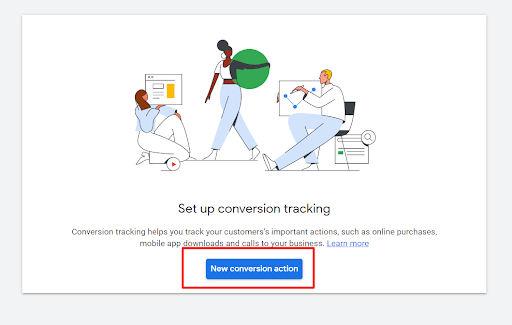
Primul pas de care trebuie să configurați urmărirea conversiilor reclamelor Google Shopify, urmând Instrucțiuni Google Ads pentru a crea o acțiune de conversie.
În general, acțiunea de conversie urmărește achizițiile, deoarece îi ajută pe proprietarii de afaceri de comerț electronic să înțeleagă cât de eficient reclamele lor aduc noi vânzări și venituri.
Pentru a seta acțiunea de conversie, trebuie să setați categoria la „Cumpărare/Vânzare” iar valoarea la “Utilizați valori diferite pentru fiecare conversie” pentru a vă urmări cumpărăturile în mod eficient.
După ce ați terminat de creat acțiunea de conversie, faceți clic pe CREATE AND CONTINUE.
Pasul 2: Instalați eticheta Google în codul dvs. de temă Shopify
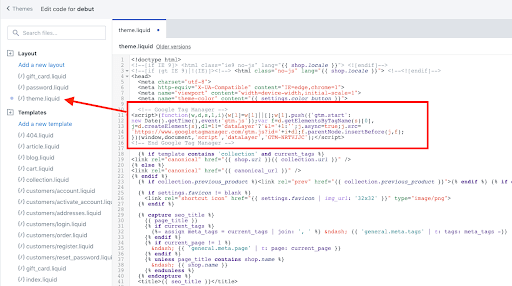
După ce ați creat o acțiune, trebuie să instalați eticheta în codul temei Shopify.
Pașii depind de ID-ul etichetei (AW- sau G-)
Iată pașii pentru ambele:
Pentru etichete Google Ads (AW-):
- Conectați-vă la tabloul de bord de administrare al magazinului dvs. Shopify.
- În administratorul Shopify, accesați „Magazin online”.
- Sub Magazin online, faceți clic pe „Teme”.
- În secțiunea Teme, găsiți și selectați tema în care doriți să instalați eticheta Google Ads. Faceți clic pe „Acțiuni” și alegeți „Editați codul”.
- Găsiți și deschideți fișierul „theme.liquid”.
- Inserați codul etichetei Google Ads furnizat de Google în fișierul „theme.liquid”, care poate arăta astfel:
window.dataLayer = window.dataLayer || [];
funcția gtag() {
window.dataLayer.push(argumente);
}
gtag('js', data noua());
gtag('config', 'AW-xxx');
- Acum salvați modificările în codul temei.
- Testați-vă eticheta folosind Google Tag Assistant sau instrumentele de urmărire a conversiilor Google Ads.
- Publicați modificările după ce confirmați că funcționează.
Pentru etichete Google Analytics (G-):
- Conectați-vă la tabloul de bord de administrare al magazinului dvs. Shopify.
- Accesați „Magazinul online”.
- Sub Magazin online, faceți clic pe „Teme”.
- Acum, găsiți și selectați tema în care doriți să instalați eticheta Google Analytics.
- Faceți clic pe „Acțiuni” și alegeți „Editați codul”.
- În funcție de configurația dvs. specifică Google Analytics, puteți introduce codul etichetei în fișierul „theme.liquid” sau într-o secțiune dedicată, dacă este specificat de Google Analytics.
- Acum, inserați codul etichetei Google Analytics furnizat de Google în locația corespunzătoare. Acesta va fi specific proprietății dvs. Google Analytics.
- După introducerea codului, salvați modificările în codul temei.
- Utilizați Google Tag Assistant sau rapoarte în timp real Google Analytics pentru a vă asigura că datele sunt urmărite corect.
- După ce ați verificat că eticheta funcționează, publicați tema pentru a face modificările live în magazinul dvs. online.
Pasul 3: Instalați fragmentul de eveniment
După ce ați instalat eticheta Google, este timpul să adăugați fragmentul de eveniment pe pagina dvs. de plată. Scopul fragmentului de eveniment este de a urmări conversiile.
Iată cum să adăugați fragmentul de eveniment pe pagina dvs. de finalizare a achiziției Shopify.
- In Anunțurile Google, selectați „Încărcare pagină” în secțiunea Fragment de eveniment și copiați codul.
- În administratorul Shopify, accesați Setări > Finalizare.
- Inserați fragmentul de eveniment în caseta de text „Scripturi suplimentare” de sub orice cod existent.
- Adăugați eticheta Google deasupra fragmentului de eveniment.
- Salvați modificările.
Pentru a preveni conversiile duplicate, adăugați „{% if first_time_accessed %}” înaintea fragmentului și „{% endif %}” după acesta. În plus, înlocuiți ” (blank) cu „{{ order_id }}” lângă „transaction_id”.
Dacă moneda dvs. implicită nu este USD, înlocuiți „USD” cu „{{ currency }}” în fragmentul de eveniment.
Pasul 4: faceți dinamica valorii conversiei.
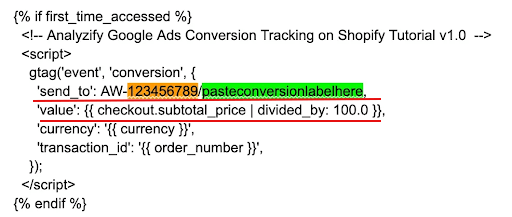
Dacă difuzați două anunțuri simultan cu valori diferite, este important să setați valori de conversie personalizate pentru a urmări vânzările mai eficient.
Iată cum puteți face acest lucru:
- În administratorul Shopify, accesați Setări > Finalizare.
- În caseta „Scripturi suplimentare”, găsiți fragmentul de eveniment de la Pasul 3.
- Înlocuiți linia care începe cu „valoare” cu una dintre aceste opțiuni:
Pentru a exclude taxele și livrarea din valoarea conversiei: „value”: {{ checkout.subtotal_price | împărțit_la: 100.0 }},
Pentru a include taxele și transportul în valoarea conversiei: „valoare”: {{ checkout.total_price | împărțit_la: 100.0 }},
- Salvați modificările.
Scriptul dvs. se va adapta acum la valoarea unică a fiecărei tranzacții, oferindu-vă informații mai bune și transparente.
2. Cum să configurați Urmărirea conversiilor Google Ads prin Setări Shopify Checkout
Cealaltă modalitate de a configura urmărirea conversiilor Google Ads este prin Setări Shopify Checkout. Iată un ghid pas cu pas pentru același lucru.
Pasul 1: Deschideți Setări Shopify Checkout
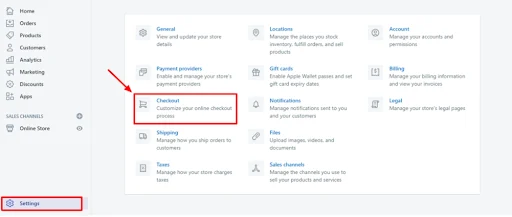
Conectați-vă la panoul de administrare Shopify, navigați la Setări (pictograma roată) și alegeți finalizarea comenzii
Pasul 2: Configurați și copiați codul dvs. de conversie Google Ads
- Conectați-vă la Google Ads.
- Faceți clic pe meniul de instrumente și setări vizibil în colțul din dreapta sus.
- Selectați „Conversii” din coloana Măsurare.
- Faceți clic pe „Acțiune de conversie nouă”.
- Acum, selectați site-ul web ca șablon de urmărire.
- Introduceți adresa URL și faceți clic pe scanare.
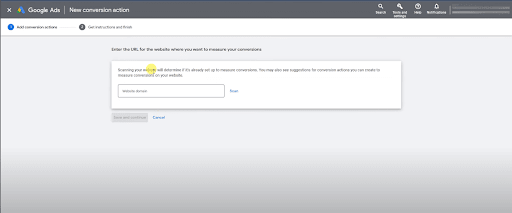
- Derulați în jos și alegeți „Adăugați manual o acțiune de conversație”.
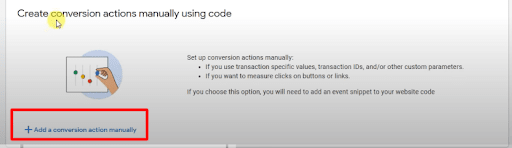
- După ce ați selectat acțiunea de conversație manuală, completați categoriile de nume de conversie, categorie, valoare (setați valori diferite pentru fiecare conversie, dacă este cazul), model de atribuire (se recomandă bazat pe poziție) și alte câmpuri.
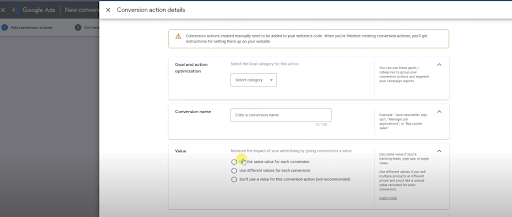
- Faceți clic pe „Creați și continuați”, apoi pe „Salvați și continuați”.
- Apoi, faceți clic pe „Vedeți eticheta evenimentului”.
- Copiați și inserați „Fragmentul de eveniment” aici și faceți clic pe „Terminat”.
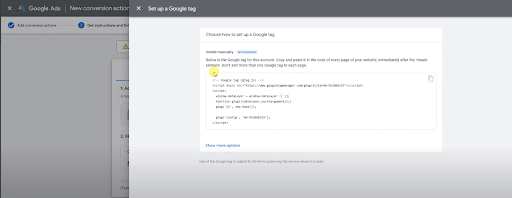
Notă: Puteți salva fragmentul de eveniment într-un fișier sau într-un document pentru utilizare ulterioară.
Pentru a vă urmări conversiile cu o mai bună acuratețe, este recomandat să activați conversiile îmbunătățite.
Rețineți că activarea conversiilor îmbunătățite este o activitate opțională și nu o necesitate. Dacă nu vedeți acea opțiune (sau nu doriți să o faceți, puteți sări la pasul 3)
Iată cum puteți activa conversiile îmbunătățite:
- Accesează https://ads.google.com/aw/conversions/customersettings sau accesați Instrumente și setări > Conversii > Setări
- Când bifați „Activați conversiile îmbunătățite pentru clienți potențiali”, veți vedea solicitarea „termeni și condiții”; confirmați-l pentru a trece la pasul următor.
- Acum veți vedea o opțiune de a alege între Google Tag și Google Tag Manager - alegeți Google Tag și faceți clic pe Tag details.
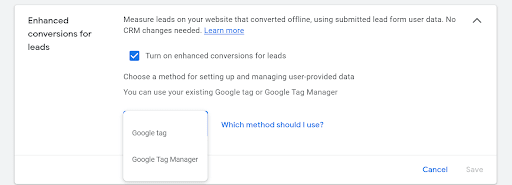
- Acum faceți clic pe Detalii etichete și bifați caseta de lângă „Specificați selectoare CSS sau variabile JavaScript”.
- Schimbați selectoarele CSS la variabila Javascript globală.
- Acum, introduceți valorile pentru e-mail, telefon, prenume, prenume, adresă, oraș, țară și cod poștal.
Iată valorile respective pentru fiecare:
enhanced_conversion_data.email
enhanced_conversion_data.phone_number
enhanced_conversion_data.first_name
date_conversie îmbunătățite.nume
enhanced_conversion_data.home_address.street
enhanced_conversion_data.home_address.city
enhanced_conversion_data.home_address.region
enhanced_conversion_data.home_address.country
enhanced_conversion_data.home_address.postal_code
Motivul utilizării valorilor javascript în mod specific în aceste coduri este că atunci când utilizați codul de urmărire a conversiilor, toate codurile de pe pagina de mulțumire sunt stocate ca variabile JavaScript.
Pasul 3: editați și inserați urmărirea conversiilor Google Ads
Acum, reveniți la Shopify și derulați în jos la „Procesarea comenzilor”.
În partea de jos, veți vedea „scripturi suplimentare”.
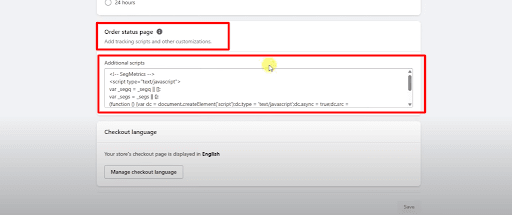
Dacă aveți două câmpuri „post-cumpărare” și „starea comenzii”, trebuie să adăugați codul în câmpul pentru starea comenzii.
Următorul pas este înlocuirea valorii „fa_send_to” cu valoarea send_to.
Am dat codul de mai jos pentru referință.
gtag („eveniment”, „conversie”, {
'send_to: 'valoarea fragmentului dvs. de eveniment',
„valoare”: 1.0,
„currency”: „moneda dvs.”,
'ID-ul de tranzacție': "
});
În cod, înlocuiți valorile oriunde sunt menționate.
Dacă doriți să includeți transportul și taxele în valoarea de plată, alegeți da, iar dacă nu, alegeți nu pentru „fa_include_tax_and_shipping”
{% assign fa_send_to = 'YOUR_CONVERSION_ID' %}
{% comment %}NU EDIȚI MAI JOS{% endcomment %}
{% if fa_google_coding %}{% assign fa_google_coding = true %}{%- else -%}{% assign fa_google_coding = false %}{%- endif -%}
{% assign fa_google_ids = fa_send_to | Despică: "/" %}
{% if fa_google_coding == false %}
{%- endif -%}
window.dataLayer = window.dataLayer || [];
funcția gtag(){dataLayer.push(argumente);}
gtag('js', data noua());
gtag('config', '{{fa_google_ids[0]}}', {'allow_enhanced_conversions': true});
var checkout = window.Shopify.checkout;
{% if first_time_accessed %}
gtag('eveniment', 'conversie', {
'send_to': '{{ fa_send_to }}',
„valoare”: checkout.total_price_set.presentment_money.amount,
„currency”: checkout.total_price_set.presentment_money.currency_code,
'transaction_id': '{{ order_id }}',
});
var enhanced_conversion_data = {
{% unless billing_address.first_name == gol %}”first_name”: „{{ billing_address.first_name }}”,{% endless %}
{% unless billing_address.last_name == gol %}”last_name”: „{{ billing_address.last_name }}”,{% endless %}
{% unless checkout.email == blank %}”email”: „{{ checkout.email }}”,{% endless %}
{% unless billing_address.phone == gol %}”phone_number”: „{{ billing_address.phone }}”,{% endless %}
"adresa de acasa": {
{% unless billing_address.street == blank %}”street”: „{{ billing_address.street }}”,{% endless %}
{% unless billing_address.city == blank %}”city”: „{{ billing_address.city }}”,{% endless %}
{% unless billing_address.zip == gol %}”postal_code”: „{{ billing_address.zip }}”,{% endless %}
{% unless billing_address.country_code == blank %}”country”: „{{ billing_address.country_code }}”{% endless %}
}
};
{% endif%}
În acest cod modificat, înlocuiți „YOUR_CONVERSION_ID” cu ID-ul real de urmărire a conversiilor pe care doriți să îl utilizați pentru magazinul dvs. de comerț electronic.
Pasul 4: Verificare și testare
Nu în ultimul rând, este să verificați funcționalitatea codului accesând Google Ads > Instrumente și setări > Conversii > verificați dacă starea este verificată.
Mai mult, este recomandat să efectuați o plată de test pentru a verifica dacă urmărirea funcționează corect. Verificați datele din Tag Assistant când ajungeți la pagina de mulțumire.
Notă:
First_time_accessed este pentru backend, nu pentru clienți. În viitor, dacă aceeași persoană face comenzi suplimentare folosind o altă sesiune de browser, verificarea „first_time_access” va fi efectuată din nou.
3. Cum să configurați urmărirea conversiilor Google Ads pe Shopify folosind aplicația Conversios?
Primele două metode de urmărire a conversiilor Google Ads necesită multe cunoștințe tehnice, timp și efort pentru configurare. Dar când folosești Conversios, tu configurați urmărirea conversiilor Google Ads pe Shopify foarte usor.
Iată cum se face:
Pasul 1: Conectați-vă la magazinul dvs. Shopify
Pasul 2: Accesați Aplicații și căutați Conversii GA4 și urmărirea anunțurilor
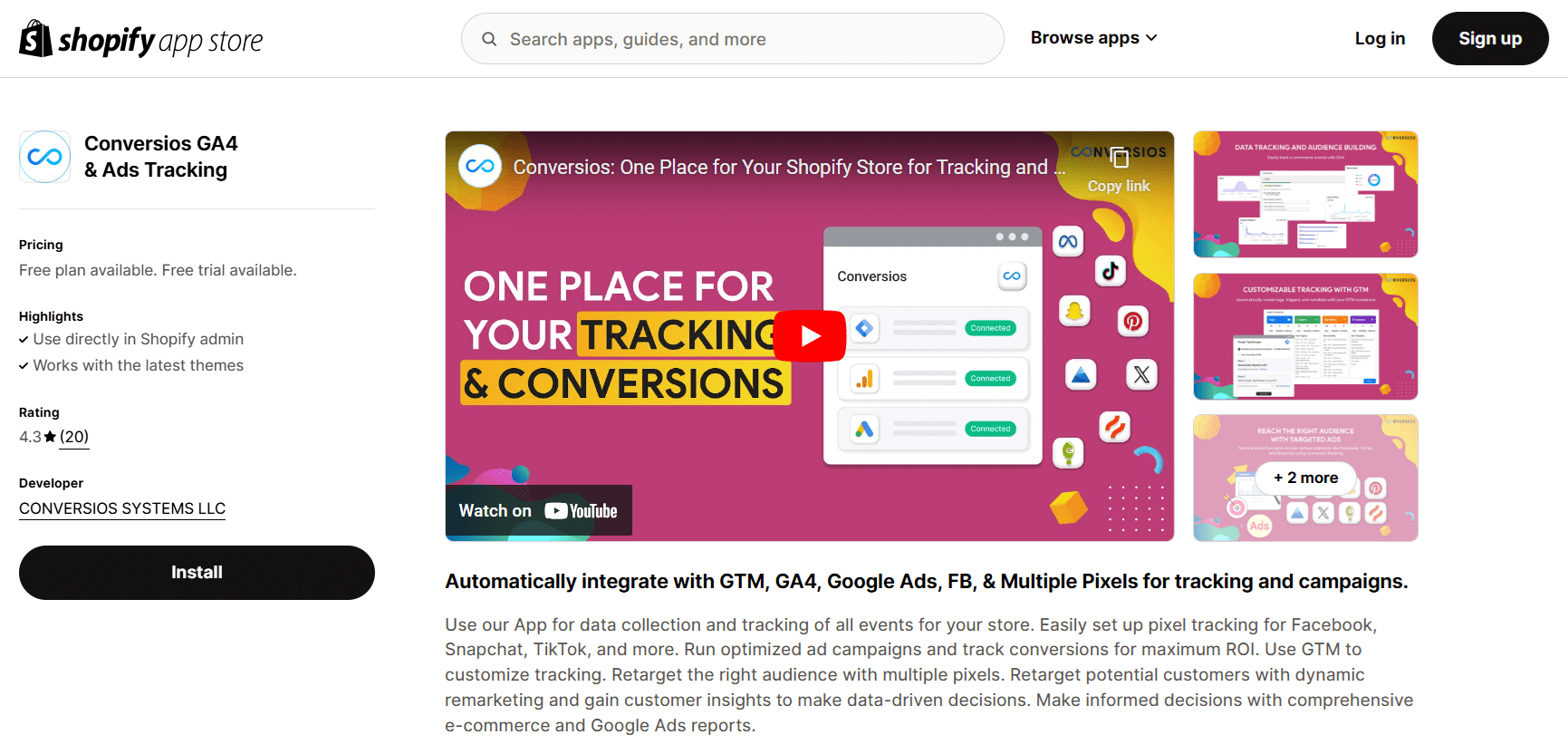
Pasul 3: Faceți clic pe „Instalare aplicație”
Pasul 4: Acum, navigați la magazinul Shopify și faceți clic pe „Adăugați aplicație”
Pasul 5: Veți vedea o pagină de conectare a conturilor Shopify; selectați/conectați-vă la contul preferat
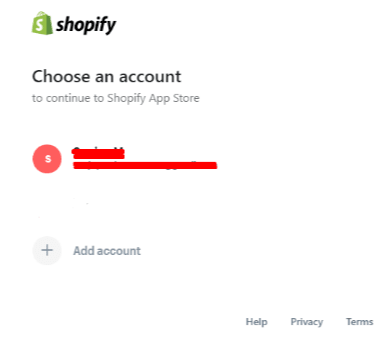
Pasul 6: După selectarea contului, veți primi un pop-up pentru a selecta software-ul în care doriți să instalați aplicația.
Pasul 7: Pentru a activa aplicația, accesați setările aplicației sau pagina aplicației de configurare
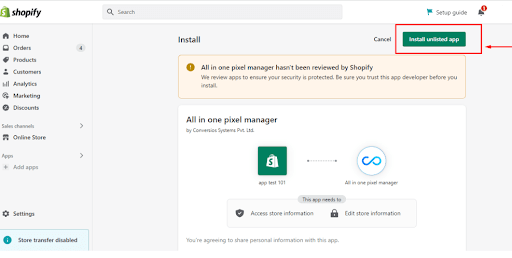
Pasul 8: Acum adăugați adresa URL a site-ului web și ID-ul de e-mail pe care doriți să le configurați cu aplicația
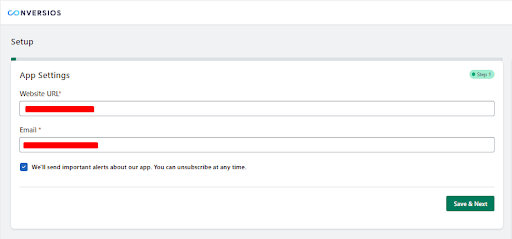
Pasul 9:Veți vedea acum opțiunea de integrare a Managerului de etichete Google pentru a vă urmări evenimentele.
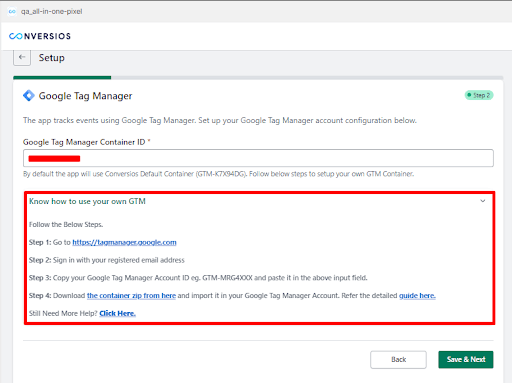
Pasul 10: În același mod, puteți integra ID-ul și eticheta de conversie Google Ads
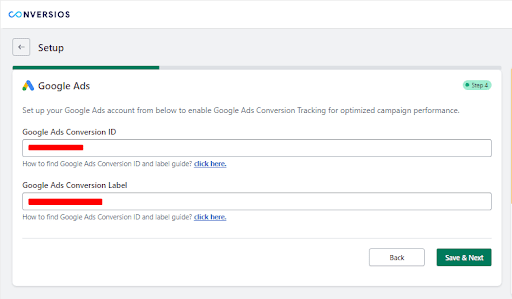
Urmăriți conversia dvs. Shopify Google Ads cu Conversios!
Urmărirea conversiilor Google Ads în magazinul Shopify este foarte importantă pentru succesul afacerii dvs. de comerț electronic. Cu toate acestea, configurarea manuală poate fi complexă și consumatoare de timp.
Dar avem o soluție pentru tine! Cu Conversios, puteți integra fără efort Managerul de etichete Google, ID-ul de conversie Google Ads și Eticheta pentru a urmări cu exactitate conversiile.
Utilizați soluția noastră de analiză de marketing pentru comerțul electronic ușor de utilizat pentru a lua decizii bazate pe date, a optimiza campaniile publicitare și a maximiza rentabilitatea investiției.
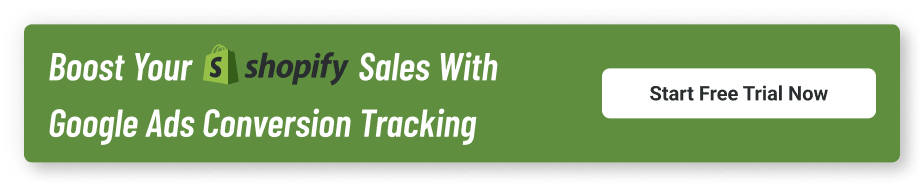
Întrebări Frecvente
Î. De ce este importantă urmărirea precisă a conversiilor Google Ads pentru magazinele Shopify?
Urmărirea precisă ajută la evitarea irosirii cheltuielilor publicitare, îmbunătățește măsurarea rentabilității investiției, permite o optimizare mai bună și consolidează încrederea părților interesate prin afișarea clară a performanței campaniei.
Î. Care sunt diferitele metode de configurare a urmăririi conversiilor Google Ads în Shopify?
Există trei metode principale: 1) Instalare manuală, 2) Setări de finalizare a comenzii Shopify și 3) Utilizarea aplicației Conversios GA4 și a aplicației de urmărire a anunțurilor.
Î. Cum configurez manual urmărirea conversiilor Google Ads pe Shopify?
Trebuie să creezi o acțiune de conversie în Google Ads, să instalezi eticheta globală în tema Shopify, să adaugi un fragment de eveniment în scriptul de finalizare a comenzii și să faci valoarea conversiei dinamică pe baza subtotalului sau a prețului total.
Î. Care este avantajul utilizării setărilor de finalizare a comenzii Shopify pentru urmărirea conversiilor?
Această metodă simplifică procesul și vă permite să lipiți fragmentul de eveniment direct în secțiunea de procesare a comenzii, cu conversii îmbunătățite opționale pentru o precizie mai mare.
Î. Cum îmbunătățește urmărirea îmbunătățită a conversiilor performanța?
Conversiile îmbunătățite trimit date codificate prin hashing ale clienților (cum ar fi adresa de e-mail și adresa) către Google, ajutând la o potrivire mai precisă a conversiilor și la îmbunătățirea atribuirii.
Î. Pot include taxele și transportul în valoarea conversiei?
Da. Puteți alege dacă includeți sau excludeți taxele și transportul atunci când configurați valoarea conversiei dinamice în scriptul de urmărire.
Î. Care sunt beneficiile utilizării aplicației Conversios pentru urmărirea conversiilor?
Conversios automatizează întreaga configurare — de la Google Tag Manager până la integrarea cu Ads — reducând erorile, economisind timp și sporind precizia urmăririi fără a fi nevoie de expertiză tehnică.
Î. Cum pot testa dacă configurația mea de urmărire a conversiilor Google Ads funcționează pe Shopify?
Folosește Google Tag Assistant sau secțiunea Conversii Google Ads pentru a verifica starea etichetei. Se recomandă să rulezi o tranzacție de testare și să confirme că este urmărită conversia.